| اسم البرنامج:Handy Backup
|
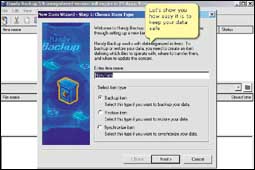
وظيفة البرنامج
يمكنك هذا البرنامج من عمل نسخ لملفاتك بشكل آلي كما يمكنك من تخزينها في العديد من وسائط التخزين. ويمكنك البرنامج أيضاً من نسخها عبر شبكتك المحلية أو عن طريق ناقلات FTP كما يحتوي البرنامج على خاصية التشفير (128 بت)
حجم البرنامج: 812 كيلو بايت
رقم النسخة: 4.0
سعر الشراء: 30 دولار اً
البرنامج متوافق مع
Windows 9x/NT/2000/ME/XP
البرنامج مشترك (أي أنه يمكنك تجربته وهو كامل الوظائف، وتستطيع عند دفع ثمنه الحصول على الإصدارات الأحدث مجاناً، وتلقى دعماً فنياً) الموقع الرئيسي للبرنامج:
http://www.handybackup.com/
كما يمكنك تحميله من خلال موقعه الرئيسي من خلال هذا الرابط مباشرة
http://www.handybackup.com/hb40.exe
طريقة عمل البرنامج
بعد أن تقوم بتحميل البرنامج من خلال موقعه على شبكة الانترنت وتقوم بتنصيبه وتثبيته في جهازك فانه يمكنك البدء بأخذ نسخة احتياطية من ملفاتك ومجلداتك الهامة من خلال بعض الخطوات السهلة حيث تقوم بالنقر على أدوات البدء بعمل نسخة من خلال الخيار(New Item) الموجود في يسار القائمة وسيقوم البرنامج بعرض ثلاثة خيارات وهي:
Backup Item: وهي للبدء بأخذ نسخة احتياطية
Restore Item: لاسترجاع نسخة سابقة من الملفات والمجلدات
synchronize Item : لتزامن وضبط الملفات والمجلدات.
حيث يمكنك أن تقوم باختيار (Backup Item) وكتابة اسم المجلد من خلال (Enter item name) ثم تقوم بالنقر على(Next) وستظهر قائمة جديدة تقوم بإضافة الملفات والمجلدات التي تحتاجها لوضع نسخة احتياطية لها من خلال(Add) ويمكنك إضافة أكثر من ملف أو مجلد بنفس الطريقة ثم تقوم بالنقر على(Next) فتظهر قائمة جديدة لديك ومربع حوار يظهر من خلاله المكان الذي ترغب في تخرين المجلد أو الملف ويتكون من ثلاثة خيارات وهي (Local / LAN) وهي للحفظ في جهاز الكمبيوتر وكذلك (FTP) لحفظ الملفات في موقع من خلال إدخال بيانات الدخول للمستضيف الذي سيظهر لديك عند اختياره وأما الخيار الثالث (CDR/ CDRW) وهي لحفظ الملفات في أقراص مضغوطة للاحتفاظ بها خارجيا واستعادتها عند الضرورة وبعد اختيار ما يناسبك والذي نفترض أن يكون حفظه داخل جهاز الكمبيوتر وهو الخيار (Local / LAN) تقوم بتحديد المجلد الذي ترغب في حفظه بداخله من خلال(Folder) وبعد ذلك تقوم بالنقر على(Next) وستظهر قائمة جديدة تقوم من خلالها بالتأكيد في نسخ الملفات وبعض الخيارات الإضافية ثم تقوم بالنقر على (Next) وستظهر قائمة جديدة يمكنك من خلالها من ضغط الملفات والمجلدات من خلال (Choose compression) كما يمكنك تشفير الملف وعمل حماية له بواسطة وضع كلمة مرور والتأكيد عليها من خلال (Blowfish encryption) وبعد الانتهاء من اختيار ما يناسبك تقوم بالنقر (Next) وسيظهر مربع حوار جديد يمكنك من خلاله جدولة بعض المهام وعرضها وفق أوقات معينة تقوم بتحديدها وبعد ذلك ستظهر قائمة أخيرة توضح كافة الخيارات التي قمت بإضافتها للمجلدات والملفات التي قمت بعمل نسخة احتياطية وبعد ذلك تقوم بالنقر(Finish) وسيقوم البرنامج بأداء مهمة النسخة الاحتياطية حيث سيقوم بإظهار المجلد وكافة الملفات ومسارها في جهازك ويوفر البرنامج إمكانية الإطلاع على حالة الملفات وتاريخ إنشائها.. كما يمكنك الحصول على بعض الخدمات الإضافية ومنها تحديث الملفات والوصول إلى اعدادات البرنامج لاختيار ألوان مناسبة تمكنك من تمييز الملفات والمجلدات كما يمكنك الوصول إلى تسجيل البرنامج للحصول على نسخة مرخصة تمكنك من الاستفادة من كافة الخدمات التي يقدمها البرنامج بوضع الكود المخصص ضمن الخيار (Register now). ولمعرفة المزيد عن هذا البرنامج يمكنك من خلال هذا الرابط
http://www.handybackup.com/databackup.shtml
.....
الرجوع
.....
|
|
|
|
توجه جميع المراسلات التحريرية والصحفية الى
chief@al-jazirah.com عناية رئيس التحرير
توجه جميع المراسلات الفنية الى
admin@al-jazirah.com عناية مدير وحدة الانترنت
Copyright 2002, Al-Jazirah Corporation, All rights Reserved
| 
